A Microsoft Visual Studio a Microsoft integrált fejlesztőkörnyezete (IDE). A Microsoft Windowshoz készült számítógépes programok, valamint weboldalak, webes alkalmazások, webes szolgáltatások és mobilalkalmazások fejlesztésére szolgál. A Visual Studio olyan Microsoft szoftverfejlesztési platformokat használ, mint a Windows API, a Windows Forms, a Windows Presentation Foundation, a Windows Store és a Microsoft Silverlight. Natív kódot és menedzselt kódot egyaránt képes előállítani.
Az SQL Server 2008 R2-ig a Visual Studio a BIDS (Business Intelligence Design Studio) programmal együtt járt, ami megkönnyíti a telepítést. Az SQL 2012-től kezdve azonban ezeket a képességeket SSDT-vel (SQL Server Data Tools) kell kiegészítenünk, amelyet külön kell telepíteni.
Az SQL Server Data Tools egy modern fejlesztőeszköz, amelyet ingyenesen letölthetünk az SQL Server relációs adatbázisok, Azure SQL adatbázisok, Integration Services csomagok, Analysis Services adatmodellek és Reporting Services jelentések készítéséhez. Az SSDT-vel ugyanolyan egyszerűen tervezhet és telepíthet bármilyen SQL Server-tartalomtípust, mintha egy alkalmazást fejlesztene a Visual Studióban. Ez a kiadás az SQL Server 2017-től az SQL Server 2005-ig támogatja az SQL Server 2017-et, és biztosítja a tervezési környezetet az SQL Server 2016-ban új funkciók hozzáadásához.
Megjegyzés: Az SSDT for VS 2015 letölthető a https://go.microsoft.com/fwlink/?linkid=858660
címről A VS 2015/SSDT telepítése két részből áll az alábbiak szerint.
- Letöltés előrehaladása
- Telepítés előrehaladása
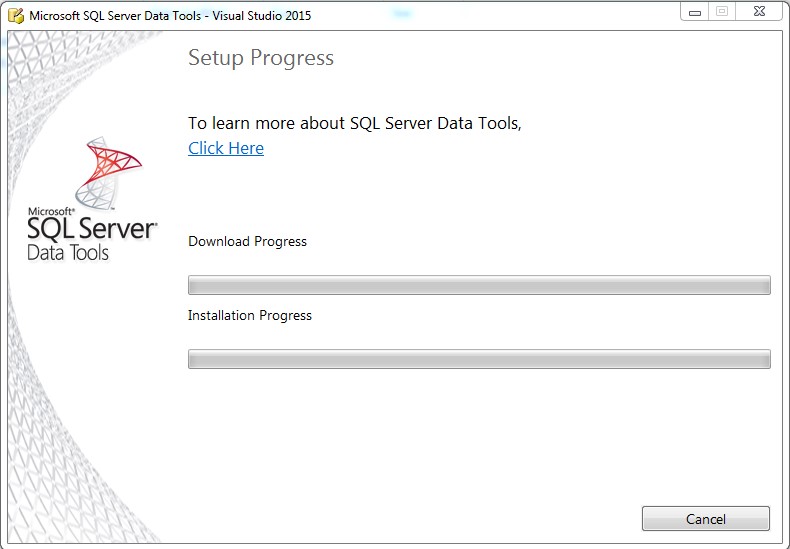
A normál Visual Studio 2015 telepítés jól megy olyan forgatókönyv esetén, amikor van internetkapcsolat. A szükséges telepítést támogató fájlok a telepítés végrehajtása során menet közben letöltődnek, ami azt jelenti, hogy az első rész (Letöltés előrehaladása) simán megy.
De ha nincs internetkapcsolat a telepítés végrehajtása során, akkor az alábbi hibával fog szembesülni.
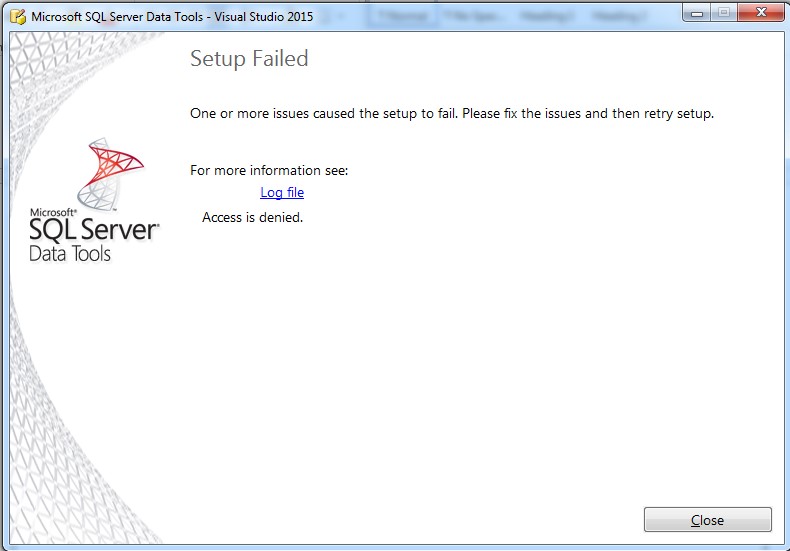
Ha átnézi a naplófájlt, akkor láthatja az alábbi hibát, amely az internethez való kapcsolódási hibát mutatja a telepítési fájlok letöltéséhez.
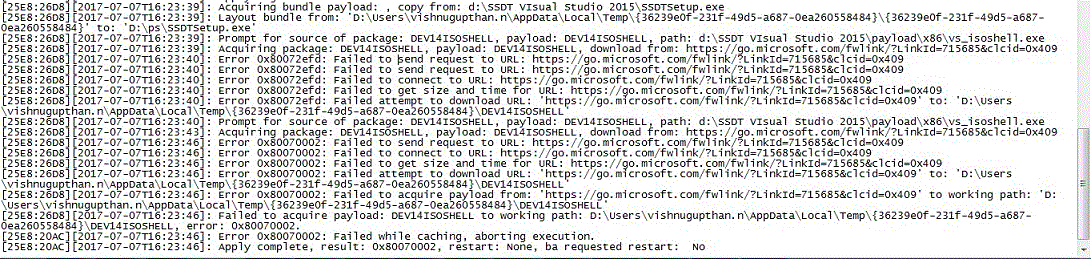
A probléma megoldásához és a telepítés folytatásához a telepítést offline módban kell futtatni, ami azt jelenti, hogy a telepítést támogató telepítési fájlokat külön kell letölteni egy internetkapcsolattal rendelkező rendszerben, és a fájlokat USB-pendrive vagy távoli megosztás vagy bármilyen eszköz segítségével kell a szerverre áthelyezni. A folyamat a telepítőfájl letöltése egy internetkapcsolattal rendelkező rendszerben erről a letöltési oldalról. Ezután tolja a fájlokat egy mappába, ahonnan a fájlokat ki kell kicsomagolni. Az én esetemben a d:\ssddtsetup mappát választottam.

Töltse le a komponensfájlokat az alábbi formátumú SSDT set up fájlok segítségével.

SSDTSetup.exe /layout ‘D:\SSDT VIsual Studio 2015’
Ha ez befejeződött, akkor a payload és ssdt nevű helyen láthatja az alábbi fájlokat, amelyek tartalmazni fogják a komponensfájlokat.
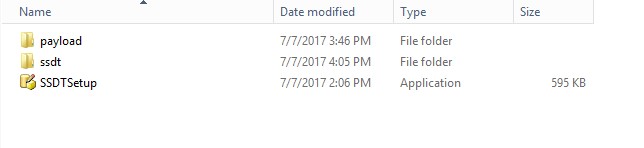
Ha ez ki van húzva, akkor elvégezheti az SSDT telepítését, végrehajtva ugyanezt a fájlt az SSDTSetup mappában. Ezúttal nem az internetről próbálja meg letölteni a fájlokat, hanem a mentett helyről veszi át a fájlokat.